php小編百草分享Word中刪除文字的特定操作步驟!在Word文件中,使用向下箭頭刪除文字可協助快速編輯內容。操作方法為:選取要刪除的文字,按住Ctrl Shift鍵,同時按下向下箭頭鍵。這樣即可一次刪除文字至文字結尾,快速又有效率!
首先,Word中的【向下箭頭】實際上代表【手動換行符】。我們可以用【段落標記】符替換所有的【向下箭頭】,如下圖所示。
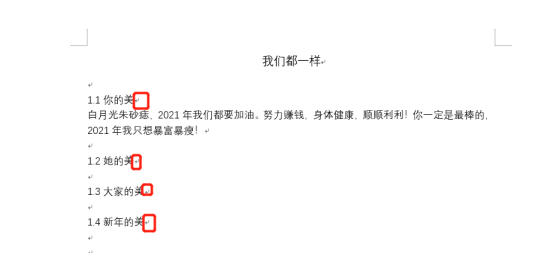
2.然後,我們選擇選單列上邊的【尋找和取代】選項,(如下圖紅色圈出部分所示)。
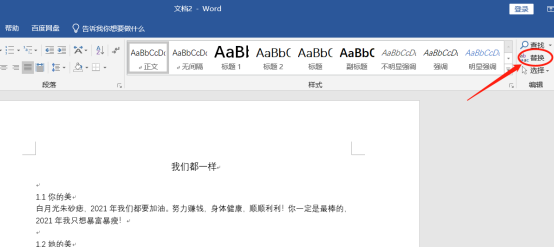
3.然後,點選【取代】指令,會彈出一個彈框,點選【特殊符號】,將滑鼠放到【尋找內容】輸入框中,點選【特殊格式】,選擇【手動換行符】, 將滑鼠放到「替換為「輸入框中,點選【特殊格式】,選擇【段落標記】,(如下圖紅色圈選部分所示)。
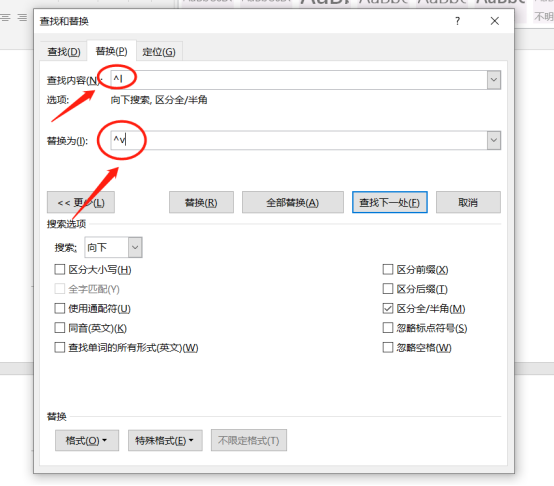
4.最後,我們點選【全部替換】選項,(如下圖紅色圈出部分所示)。
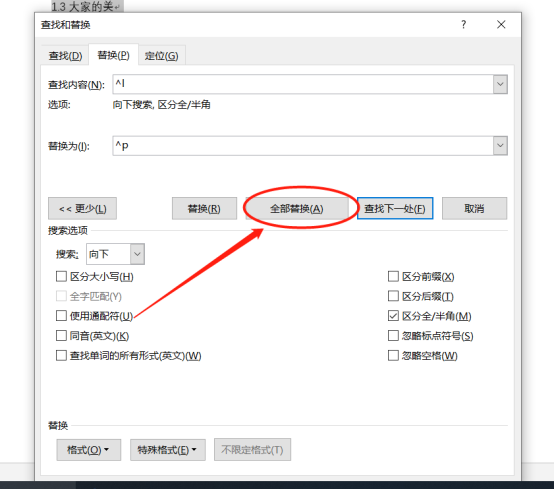
以上是Word向下箭頭刪除的特定操作步驟!的詳細內容。更多資訊請關注PHP中文網其他相關文章!




